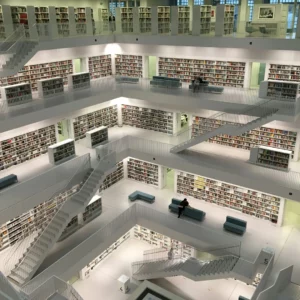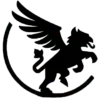L’écosystème WordPress est riche de possibilités grâce à son énorme catalogue de plugins et de thèmes. En 2024, WordPress continue d’être le CMS préféré des développeurs et des propriétaires de sites web en raison de sa flexibilité et de ses fonctionnalités extensibles. Cependant, cette richesse n’est pas exempte de défis, et l’un des plus courants concerne les problèmes de compatibilité entre plugins ou thèmes. Les incompatibilités sont une cause fréquente de conflits. La gestion des conflits de plugins est essentielle pour identifier et résoudre les problèmes liés aux différents plugins installés sur un site WordPress. Ces conflits entre plugins ou thèmes WordPress peuvent rendre un site instable, entraîner des erreurs visibles pour les visiteurs, ou même causer des pannes complètes. Ces erreurs visibles peuvent inclure des erreurs de script.
Dans cet article, nous allons explorer les raisons de ces problèmes, les symptômes qui permettent de les détecter, et surtout, vous proposer des solutions concrètes qui s’appuient sur nos longues années d’expérience en maintenance de sites WordPress.
Sommaire de l’article :
Pourquoi des conflits entre plugins ou thèmes WordPress surviennent-ils ?
Avant d’aborder les solutions, il est essentiel de comprendre pourquoi ces conflits entre plugins ou thèmes se produisent. Les erreurs de script peuvent également être une cause de conflits. Voici les principales causes :
Code incompatible
Chaque plugin et thème est codé par des développeurs différents, qui utilisent leurs propres standards et méthodes. Cela peut entraîner des incompatibilités et des conflits entre plugins ou thèmes si deux éléments tentent de modifier la même fonction ou d’utiliser des bibliothèques de code différentes.
Exemple de conflits entre plugins : Un plugin A utilise une ancienne version d’une bibliothèque JavaScript, tandis qu’un thème ou un autre plugin utilise une version plus récente. Cela peut provoquer des erreurs ou empêcher certaines fonctionnalités de fonctionner.
Plugins ou thèmes mal maintenus ou abandonnés
Certains développeurs ne mettent pas à jour leurs plugins/thèmes pour qu’ils restent compatibles avec les dernières versions de WordPress. Il est donc crucial d’effectuer une vérification de la compatibilité des plugins avec les nouvelles versions de WordPress pour éviter des conflits potentiels.
Exemple : Un plugin conçu pour une version WordPress 5.5 peut ne pas fonctionner correctement avec la version 6.7, ce qui peut entraîner des bugs et des erreurs de script. Lors de la mise en ligne de la version 6.7 de WordPress, les fichiers de traductions ont été déplacés. Cela a temporairement désactivé leur fonctionnement sur un bon nombre d’extensions causant ainsi un grand mécontentement des utilisateurs. Il a fallu attendre une mise à jour de chaque développeur d’extensions pour réactiver l’ensemble des fonctionnalités de traduction.
Problèmes de surcharge ou de dépassement des ressources allouées
Si plusieurs plugins exécutent des tâches similaires (exemple : deux plugins de cache ou de SEO), ils peuvent entrer en conflit et ralentir le site ou générer des erreurs de script.
Les thèmes lourds avec des scripts complexes peuvent aussi ne pas bien s’intégrer à certains plugins intensifs en ressources.
Absence de respect des normes de codage WordPress
Certains développeurs ne respectent pas les normes établies par WordPress, comme celles relatives à l’utilisation des hooks, actions ou shortcodes. Cela peut causer des incompatibilités entre différents éléments, erreurs de script.
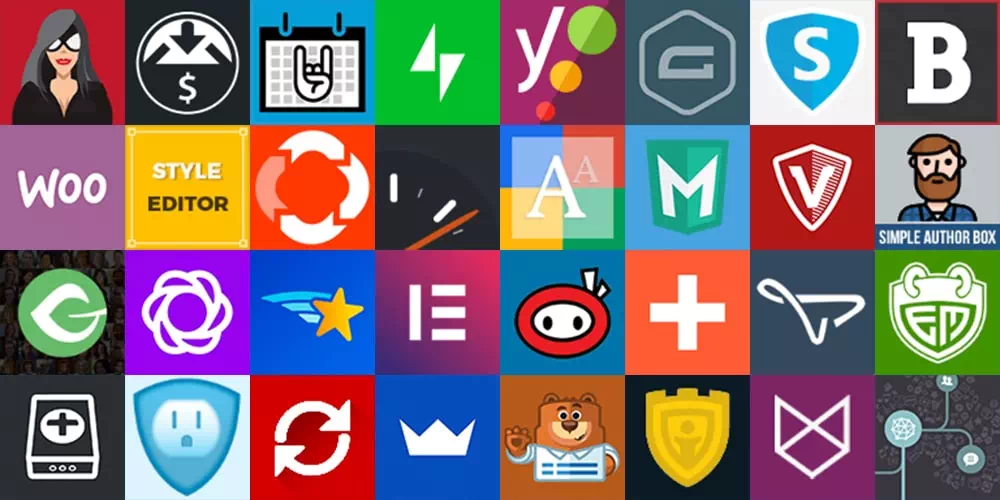
Comment détecter un problème de compatibilité entre plugins ou thèmes ?
Un conflit de compatibilité peut se manifester de plusieurs façons, y compris par des erreurs de script. Il est crucial d’effectuer des vérifications pour identifier les conflits potentiels. Par exemple, vider le cache du navigateur et détecter les conflits entre plugins sont des étapes essentielles.
Voici les symptômes les plus fréquents :
Problèmes d’affichage en tout genre :
- Le site ne s’affiche plus correctement (ex. : CSS cassé).
- Certaines sections du site disparaissent ou ne se chargent pas.
Fonctionnalités défaillantes ou désactivées :
- Un plugin cesse de fonctionner après l’installation ou l’activation d’un autre plugin ou d’un thème.
- Exemple : Une extension de formulaire de contact qui ne soumet plus les données.
Apparition de messages comme :
- “Fatal error: Call to undefined function…”
- “Uncaught Exception…”
- “Warning: Conflicting script detected…”
- “Erreurs de script”
Chargement lent des pages du site internet ou panne complète
Le site prend plus de temps à charger ou affiche une page blanche (appelée “White Screen of Death” dans la communauté WordPress). Cela peut arriver si deux éléments consomment trop de ressources ou entrent en conflit. Ces conflits peuvent affecter négativement le site web, entraînant des problèmes de compatibilité avec les plugins et le thème, ce qui peut perturber le bon fonctionnement du site, y compris des erreurs de script.
Problèmes après une mise à jour
Les conflits entre plugins ou thèmes se produisent souvent après la mise à jour d’un plugin, d’un thème ou de WordPress lui-même. Un problème qui n’existait pas auparavant peut apparaître soudainement, comme des erreurs de script..
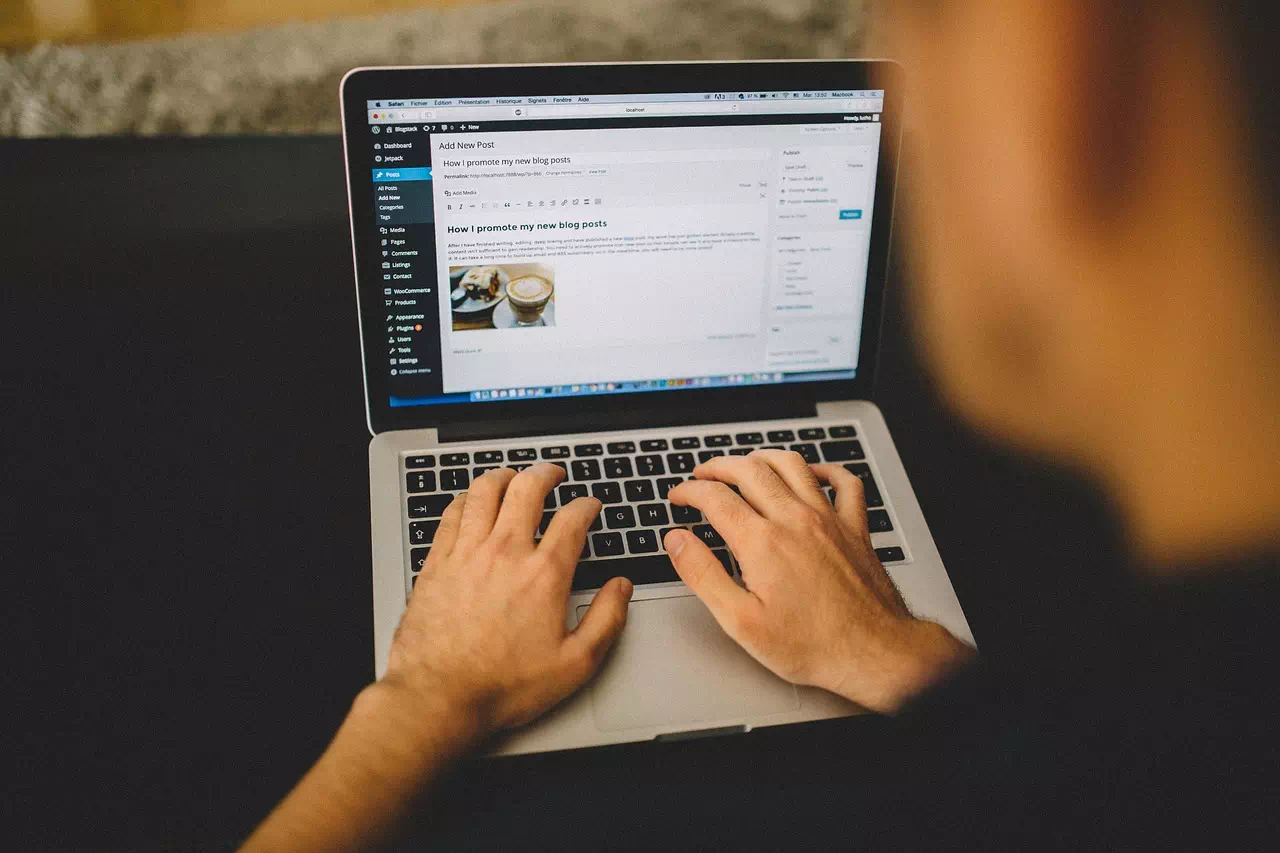
Étapes pour résoudre les problèmes d’incompatibilité entre plugins ou thèmes WordPress
Diagnostiquer le problème du conflit
- Identifiez les modifications récentes :
- Demandez-vous ce qui a changé : avez-vous ajouté un nouveau plugin, mis à jour un thème ou activé une fonctionnalité récemment ?
- Ces indices vous aideront à isoler l’origine du conflit.
- Utilisez un mode de débogage :
- Activez le mode de débogage WordPress en ajoutant cette ligne dans le fichier
wp-config.php: Copier le code :define('WP_DEBUG', true); define('WP_DEBUG_LOG', true); - Cela permet de générer un fichier
debug.logdans le dossier/wp-content/qui répertorie les erreurs générées par les conflits entre plugins ou thèmes.
- Activez le mode de débogage WordPress en ajoutant cette ligne dans le fichier
- Désactivez les plugins un par un :
- Allez dans le tableau de bord WordPress > Extensions > Plugins.
- Désactivez les plugins un par un et testez votre site après chaque désactivation. Cela vous permettra d’identifier le plugin responsable.
- Changez temporairement de thème :
- Activez un thème par défaut (comme Twenty Twenty-Five) pour voir si le problème persiste. Si le site fonctionne correctement, le conflit peut provenir de votre thème actif.
Savoir résoudre le conflit efficacement
- Mettez à jour tous les composants :
- Assurez-vous que WordPress, vos plugins et votre thème sont à jour. Parfois, les conflits entre plugins ou thèmes disparaissent avec des mises à jour (mais c’est rare !).
- Cherchez des alternatives :
- Si un plugin ou un thème cause le problème et que son développeur ne propose pas de solution, envisagez de le remplacer par une alternative similaire mais mieux maintenue.
- Contactez le support des développeurs :
- Les thèmes et plugins premium sont souvent livrés avec un support technique. Fournissez-leur autant d’informations que possible (erreurs, captures d’écran, etc.).
- Utilisez un environnement de staging :
- Avant d’apporter des modifications importantes, créez une copie de votre site sur un environnement de staging ou local. Cela permet de tester les changements sans perturber votre site en ligne.
Comment prévenir les problèmes de conflits entre plugins ou thèmes ?
Prévenir les problèmes de compatibilité entre plugins et thèmes WordPress est une étape cruciale pour garantir la stabilité, la performance et la sécurité de votre site. Cela nécessite une approche proactive, basée sur des pratiques fiables et des outils appropriés. Voici des stratégies détaillées pour éviter ces désagréments et limiter les risques.
Testez toujours dans un environnement de staging
- Qu’est-ce qu’un environnement de staging ? Un environnement de staging est une copie exacte de votre site WordPress, mais non accessible au public. Il permet de tester les mises à jour, les installations de nouveaux plugins, ou les modifications majeures sans risque pour le site en production.
- Pourquoi est-ce important ? Travailler directement sur votre site en ligne peut entraîner des problèmes visibles pour vos utilisateurs (panne du site, erreurs d’affichage, etc.). Avec un environnement de staging, vous pouvez identifier et résoudre les conflits entre plugins ou thèmes potentiels avant qu’ils n’affectent votre site principal.
- Comment mettre en place un environnement de staging ?
- Utilisez un plugin comme WP Staging ou Duplicator pour créer une version de test de votre site.
- Si votre hébergeur le permet, activez l’option de staging offerte par des services comme Kinsta, SiteGround, ou WP Engine.
- Testez systématiquement toutes les mises à jour, installations ou désactivations de plugins/thèmes dans cet environnement.
Cas pratique : Imaginez que vous souhaitez installer un nouveau plugin de galerie d’images. En staging, vous pouvez vérifier si ce plugin entre en conflit avec votre thème ou d’autres extensions déjà présentes. Si un problème survient, il sera corrigé avant la mise en ligne.
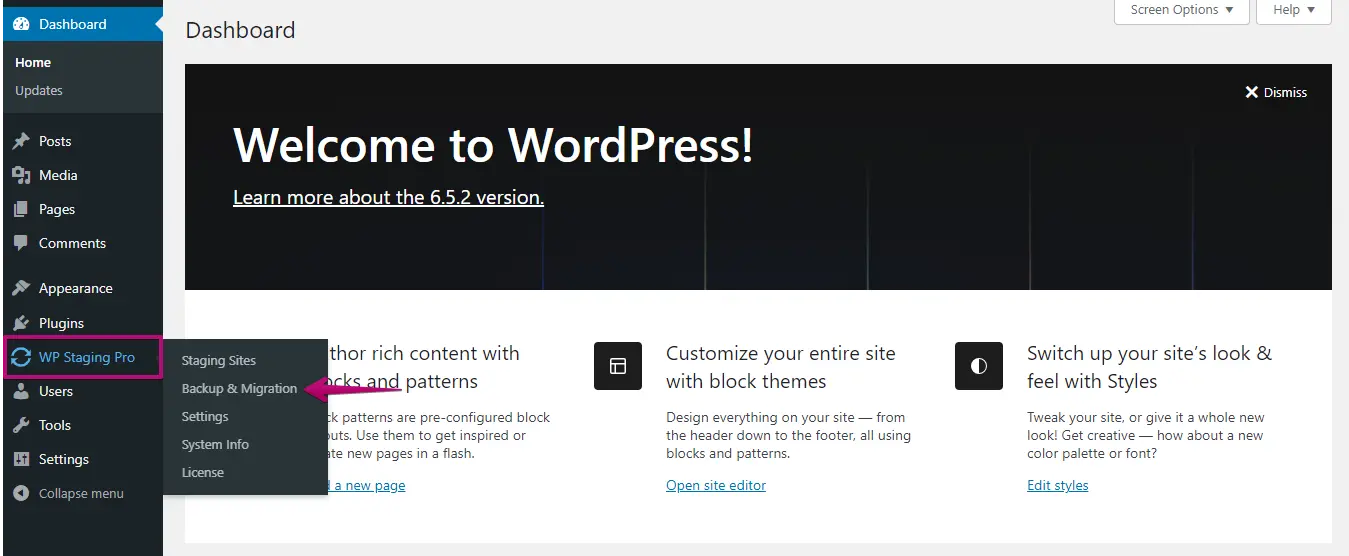
Installez uniquement des plugins et thèmes fiables
La fiabilité des plugins et des thèmes est essentielle pour éviter des conflits entre plugins ou thèmes. Voici les critères à suivre :
- Choisissez des outils bien notés et maintenus régulièrement :
- Consultez les avis et évaluations des utilisateurs dans le répertoire WordPress.
- Vérifiez la fréquence des mises à jour. Les plugins ou thèmes mis à jour régulièrement sont souvent mieux optimisés pour les versions récentes de WordPress.
- Regardez le nombre d’installations actives : un plugin utilisé par plusieurs milliers ou millions d’utilisateurs inspire généralement plus de confiance.
- Optez pour des solutions premium si nécessaire :
- Les plugins et thèmes premium (payants) offrent souvent un support technique dédié et des mises à jour fréquentes, réduisant ainsi les risques de conflit.
- Exemple : Un thème premium comme GeneratePress ou Astra Pro est souvent mieux codé et plus compatible avec de nombreux plugins qu’un thème gratuit bas de gamme.
- Vérifiez la compatibilité déclarée :
- Avant d’installer un plugin ou un thème, vérifiez s’il est compatible avec votre version actuelle de WordPress (cette information est indiquée dans la description du plugin/thème).
Recommandantion : Un plugin obsolète de création de formulaires peut devenir incompatible avec une nouvelle version de WordPress ou d’un thème moderne. En choisissant un outil fiable comme WPForms ou Gravity Forms, vous évitez ce problème.
Évitez les plugins redondants
- Pourquoi c’est important ? Installer plusieurs plugins qui accomplissent des tâches similaires peut entraîner des conflits entre plugins ou thèmes. Par exemple, deux extensions de cache ou deux plugins SEO peuvent se concurrencer en essayant d’optimiser les mêmes éléments, ce qui peut ralentir le site ou provoquer des erreurs.
- Comment éviter les redondances ?
- Faites un audit régulier de vos plugins pour vérifier s’ils sont tous nécessaires.
- Désinstallez ceux qui ne sont pas utilisés ou qui doublent les fonctionnalités d’un autre.
- Privilégiez des plugins multifonctions lorsque c’est possible (exemple : Rank Math pour le SEO qui combine plusieurs fonctionnalités en une seule extension).
Cas fréquent : Vous pourriez avoir installé Yoast SEO et All in One SEO Pack, pensant qu’ils se complètent. En réalité, ils peuvent causer des conflits entre plugins ou thèmes en essayant d’optimiser les mêmes balises méta ou plans de site XML.
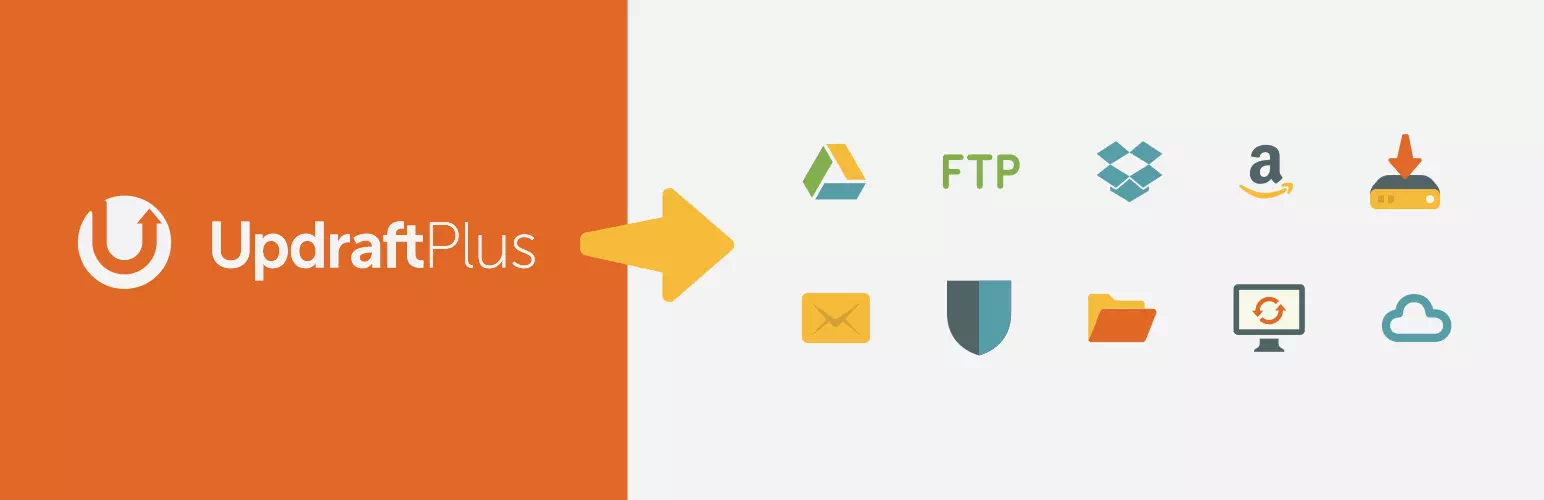
Gardez vos sauvegardes à jour
- Pourquoi les sauvegardes sont essentielles ? Une sauvegarde récente est votre bouée de sauvetage en cas de conflit majeur qui rendrait votre site inaccessible ou inutilisable. Elle vous permet de restaurer rapidement le site à son état précédent.
- Comment automatiser les sauvegardes ?
- Utilisez un plugin de sauvegarde automatique comme UpdraftPlus, BackupBuddy ou VaultPress.
- Configurez des sauvegardes régulières (journalières, hebdomadaires ou avant chaque mise à jour).
- Stockez vos sauvegardes à un emplacement sûr (cloud, serveur distant, ou local).
Astuce : Certaines solutions d’hébergement comme SiteGround ou Kinsta incluent des sauvegardes automatiques quotidiennes dans leurs services.
Vérifiez les changements après chaque mise à jour
- Pourquoi ? Les mises à jour de WordPress, des plugins ou des thèmes peuvent introduire des modifications dans le code, entraînant potentiellement des incompatibilités.
- Bonnes pratiques :
- Une fois une mise à jour effectuée, testez les fonctionnalités principales de votre site (navigation, formulaires, panier pour un site e-commerce, etc.).
- Utilisez des outils comme Query Monitor pour surveiller les erreurs PHP ou les conflits entre plugins ou thèmes après chaque mise à jour.
- Evitez d’enchainer les mises à jour sans contrôle entre chacune d’entres elles.
Exemple concret : Après la mise à jour d’un plugin de cache comme WP Rocket, vérifiez que le site continue de charger correctement. Testez également les formulaires et les boutons interactifs pour vous assurer qu’ils fonctionnent toujours.
Éduquez votre équipe (ou vous-même) aux bases de WordPress et à ses bonnes pratiques
- Pourquoi ? Une équipe bien informée évitera d’installer des plugins ou de modifier le site sans prendre en compte les bonnes pratiques.
- Comment former votre équipe ?
- Proposez des formations sur WordPress, les mises à jour, et la gestion des conflits entre plugins ou thèmes.
- Créez un guide interne expliquant comment choisir et tester un plugin avant de l’installer.
Astuce pour les débutants : Si vous êtes propriétaire du site et non expert en WordPress, suivez des tutoriels en ligne ou des cours spécifiques (ex. : Udemy, LinkedIn Learning) pour mieux comprendre la maintenance technique.
Externalisez la maintenance de votre site
- Pourquoi externaliser ? Si vous ne disposez pas des compétences ou du temps pour gérer les aspects techniques de WordPress, un prestataire spécialisé peut s’occuper de la maintenance, y compris la gestion des mises à jour et des problèmes de compatibilité.
- Comment choisir un prestataire ?
- Assurez-vous que le prestataire propose des services de surveillance 24/7, des sauvegardes régulières et des tests sur un environnement de staging.
- Discutez des modalités de support en cas de problème urgent.
Notre offre : Notre agence spécialisée en site internet WordPress inclue dans son contrat un audit journalier de vos plugins et de vos thèmes pour s’assurer qu’ils fonctionnent parfaitement ensemble.
Limitez les modifications de code personnalisées
- Pourquoi ? Les modifications de code personnalisées dans un thème ou un plugin peuvent causer des conflits, surtout après des mises à jour.
- Solutions :
- Utilisez un thème enfant si vous devez personnaliser un thème, ce qui évite que vos modifications soient écrasées lors des mises à jour.
- Ajoutez du code personnalisé via des plugins dédiés comme Code Snippets, qui centralisent les modifications et permettent de les activer/désactiver facilement.
Attention : Si vous modifiez directement le fichier functions.php de votre thème principal pour ajouter une fonctionnalité, cette modification peut entrer en conflit avec une mise à jour du thème. En passant par un thème enfant, vous protégez vos modifications.
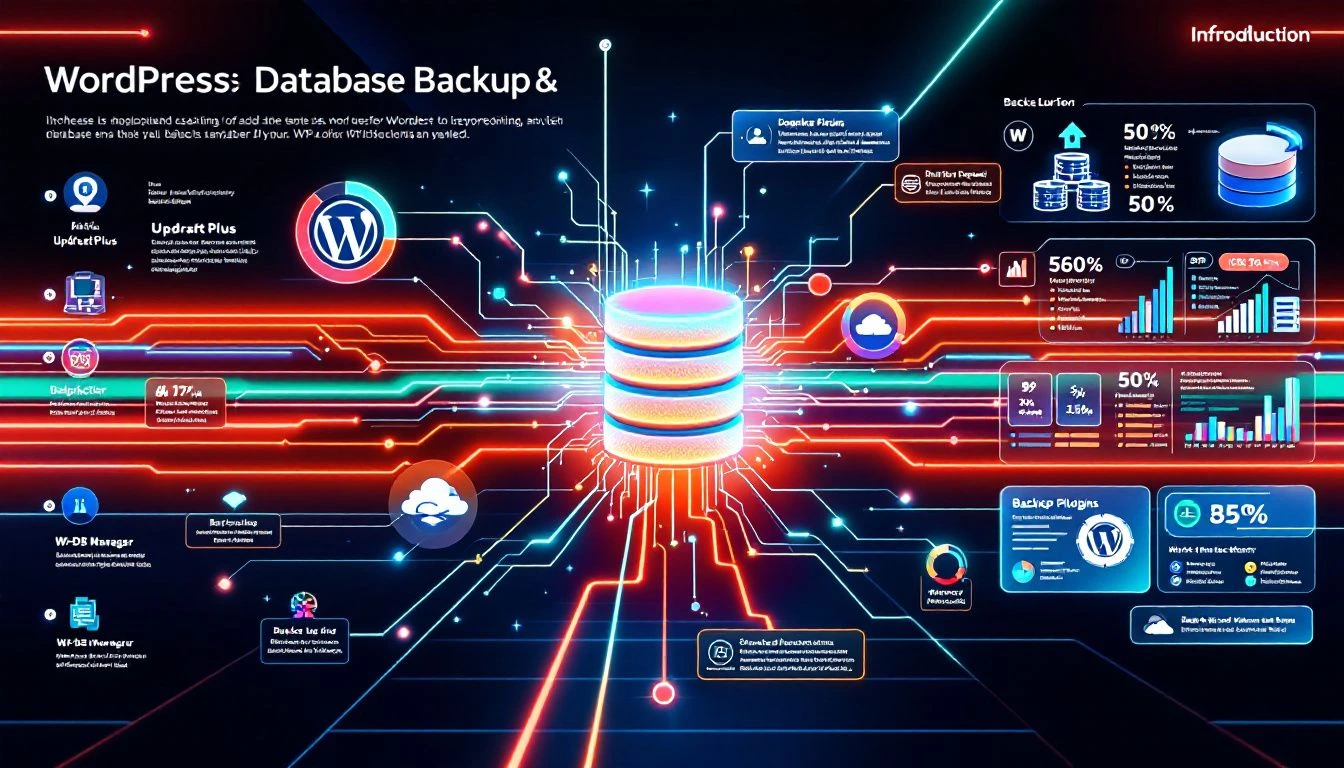
Exemples réels de conflits fréquents entre plugins ou thèmes WordPress
Les problèmes de compatibilité entre plugins et thèmes WordPress sont monnaie courante, surtout lorsque vous gérez un site complexe ou que vous utilisez des extensions multiples. Ces conflits entre plugins ou thèmes ne sont pas forcément le résultat d’une erreur de votre part ; ils surviennent souvent à cause de divergences dans le code ou d’un manque de tests par les développeurs tiers. Pour illustrer les types de problèmes que vous pourriez rencontrer, voici quelques exemples réels de conflits fréquents accompagnés de solutions pratiques.
Conflit entre un plugin de cache et un plugin de sécurité
Les plugins de cache et de sécurité sont parmi les plus utilisés sur WordPress, mais ils peuvent entrer en conflit lorsqu’ils gèrent les mêmes fichiers ou fonctionnalités.
- Problème typique : Les extensions de cache comme WP Rocket, W3 Total Cache, ou LiteSpeed Cache génèrent des fichiers statiques pour accélérer le temps de chargement des pages. Cependant, ces plugins peuvent bloquer ou interférer avec les scans, les redirections ou les fonctions de protection en temps réel de plugins de sécurité comme Wordfence ou Sucuri.
- Symptômes :
- Certaines pages ou fonctions du site ne se chargent pas.
- Le scanner du plugin de sécurité ne parvient pas à analyser les fichiers du site.
- Des erreurs « 403 Forbidden » ou « 404 Page Not Found » apparaissent sur des pages protégées.
- Solution :
- Configurez des exceptions dans le plugin de cache pour éviter qu’il n’interfère avec les fonctionnalités critiques du plugin de sécurité. Par exemple, dans WP Rocket, excluez les fichiers et répertoires utilisés par Wordfence.
- Consultez la documentation des deux plugins pour identifier les réglages recommandés pour assurer leur compatibilité.
- Cas client concret : Après avoir activé LiteSpeed Cache sur un site protégé par Wordfence, un propriétaire de site a remarqué que certaines redirections de sécurité (comme la limitation de connexion) ne fonctionnaient plus. L’ajout de Wordfence à la liste d’exclusion du cache a corrigé le problème.
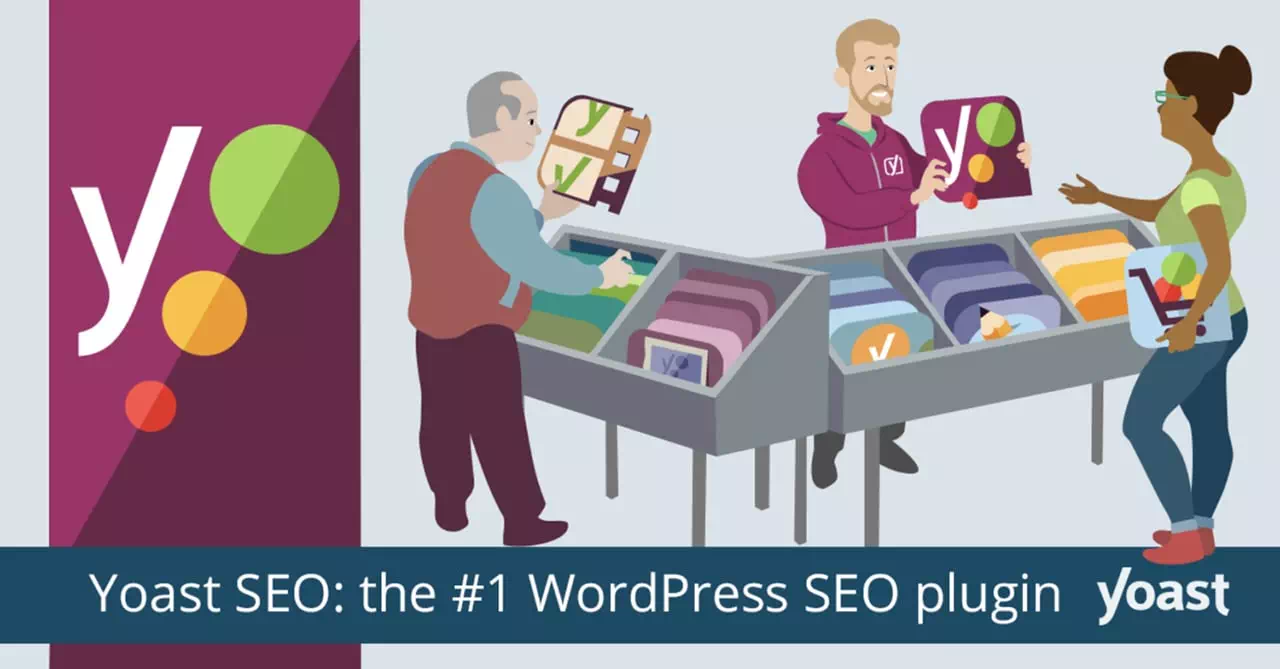
Conflit entre un plugin SEO et un thème avec fonctionnalités SEO intégrées
De nombreux thèmes WordPress modernes intègrent leurs propres outils SEO (comme les balises méta ou les sitemaps XML), ce qui peut entrer en conflit avec des plugins SEO dédiés comme Yoast SEO, Rank Math, ou All in One SEO Pack.
- Problème typique : Les fonctionnalités SEO du thème et du plugin se chevauchent, ce qui peut entraîner :
- La génération de balises méta dupliquées.
- Des sitemaps conflictuels envoyés aux moteurs de recherche.
- Une détérioration des performances SEO à cause de redondances.
- Symptômes :
- Google Search Console affiche des erreurs de balises méta en double.
- Les résultats de recherche présentent des titres ou descriptions incohérents.
- Le sitemap de votre site contient des entrées incorrectes.
- Solution :
- Désactivez les fonctionnalités SEO intégrées au thème. La plupart des thèmes modernes, comme Astra ou GeneratePress, permettent de désactiver facilement les options SEO.
- Si le thème ne propose pas d’option de désactivation, choisissez un thème plus basique qui laisse la gestion SEO aux plugins.
- Assurez-vous que vous n’utilisez qu’un seul plugin ou source pour générer votre sitemap.
- Cas client concret : En utilisant le thème Avada avec Yoast SEO, un conflit est apparu lorsque les deux tentaient de générer des balises
meta description. Désactiver la fonctionnalité SEO dans les paramètres d’Avada a permis de résoudre ce problème.
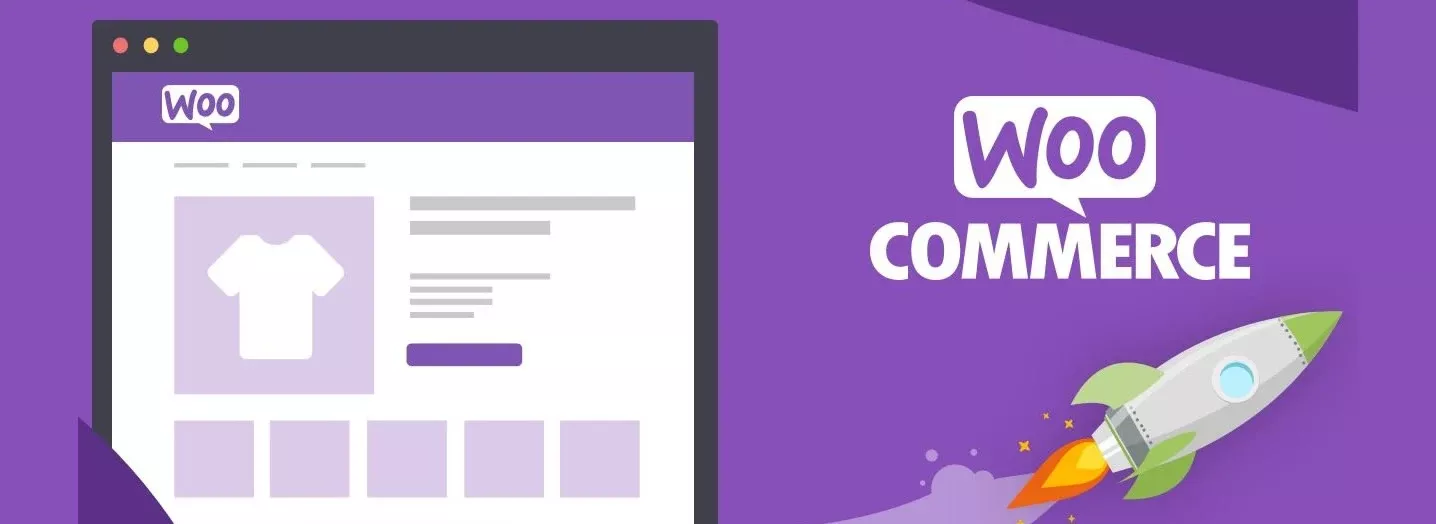
Conflit entre plugins de mise en cache et extensions WooCommerce
Les sites e-commerce basés sur WooCommerce utilisent des fonctionnalités dynamiques comme les paniers d’achat, les pages de compte utilisateur ou les systèmes de commande en temps réel. Ces fonctionnalités peuvent être compromises si un plugin de cache comme WP Super Cache ou W3 Total Cache n’est pas correctement configuré.
- Problème typique :
- Les pages dynamiques (comme le panier ou le processus de commande) sont mises en cache, ce qui empêche l’utilisateur de voir les mises à jour en temps réel (comme l’ajout d’un produit au panier).
- Les sessions utilisateur se mélangent, et les clients voient parfois le panier d’un autre utilisateur.
- Symptômes :
- Le panier ne se met pas à jour après qu’un produit a été ajouté.
- Les utilisateurs rencontrent des erreurs lors du paiement.
- Des données incorrectes ou périmées s’affichent sur les pages de compte client.
- Solution :
- Configurez votre plugin de cache pour exclure les pages WooCommerce critiques telles que :
- Le panier (
/cart). - La caisse (
/checkout). - Les pages de compte utilisateur (
/my-account).
- Le panier (
- Si vous utilisez des outils avancés comme WP Rocket, utilisez la fonction de détection automatique des pages WooCommerce.
- Configurez votre plugin de cache pour exclure les pages WooCommerce critiques telles que :
- Cas client concret : Un site WooCommerce utilisant LiteSpeed Cache a rencontré des problèmes lorsque les clients ne pouvaient pas mettre à jour leurs paniers. En excluant les pages critiques du cache, le problème a été rapidement résolu.
Conflit entre plugins similaires ou redondants
Les utilisateurs ont parfois tendance à installer plusieurs plugins qui accomplissent des tâches similaires, pensant qu’ils se complètent. Cependant, cela peut entraîner des conflits entre plugins ou thèmes importants.
- Problème typique :
- Deux plugins SEO (par exemple, Rank Math et Yoast SEO) tentent de gérer les mêmes balises méta ou les fichiers robots.txt.
- Deux plugins de sauvegarde (comme UpdraftPlus et BackupBuddy) exécutent des sauvegardes en même temps, surchargent le serveur et ralentissent le site.
- Symptômes :
- Apparition de messages d’erreur ou de dysfonctionnements.
- Ralentissement significatif du site.
- Problèmes de duplication des fonctionnalités (par exemple, plusieurs balises meta description sur une même page).
- Solution :
- Identifiez les plugins en double et désactivez celui qui est moins performant ou moins maintenu.
- N’installez qu’un seul plugin par fonctionnalité pour éviter des redondances.
- Cas client concret : Un utilisateur avait installé Elementor pour la création de pages, mais aussi le plugin WPBakery Page Builder. Les deux outils tentaient de gérer la mise en page, ce qui causait des conflits majeurs. Désactiver WPBakery a résolu le problème.

Conflit entre un plugin de traduction et un plugin de redirection
Les sites multilingues, souvent gérés avec des plugins comme WPML, Polylang, ou TranslatePress, peuvent entrer en conflit avec des extensions de redirection comme Redirection ou celles intégrées aux plugins SEO.
- Problème typique :
- Les redirections ne tiennent pas compte des langues supplémentaires, ce qui cause des erreurs 404 sur les versions traduites du site.
- Les URLs traduites entrent en conflit avec les règles de redirection globales.
- Symptômes :
- Les visiteurs ne peuvent pas accéder aux versions traduites du site.
- Des boucles de redirection (infinies) se produisent sur certaines pages.
- Solution :
- Configurez les redirections manuellement pour chaque langue si nécessaire.
- Assurez-vous que le plugin de traduction est configuré pour ne pas interférer avec les règles de redirection.
- Consultez la documentation des plugins pour connaître les recommandations spécifiques.
- Cas client concret : Sur un site multilingue utilisant Polylang et Rank Math SEO, les redirections automatiques de Rank Math interféraient avec les permaliens traduits. Une configuration spécifique pour gérer les redirections de Polylang a permis de corriger ce problème.
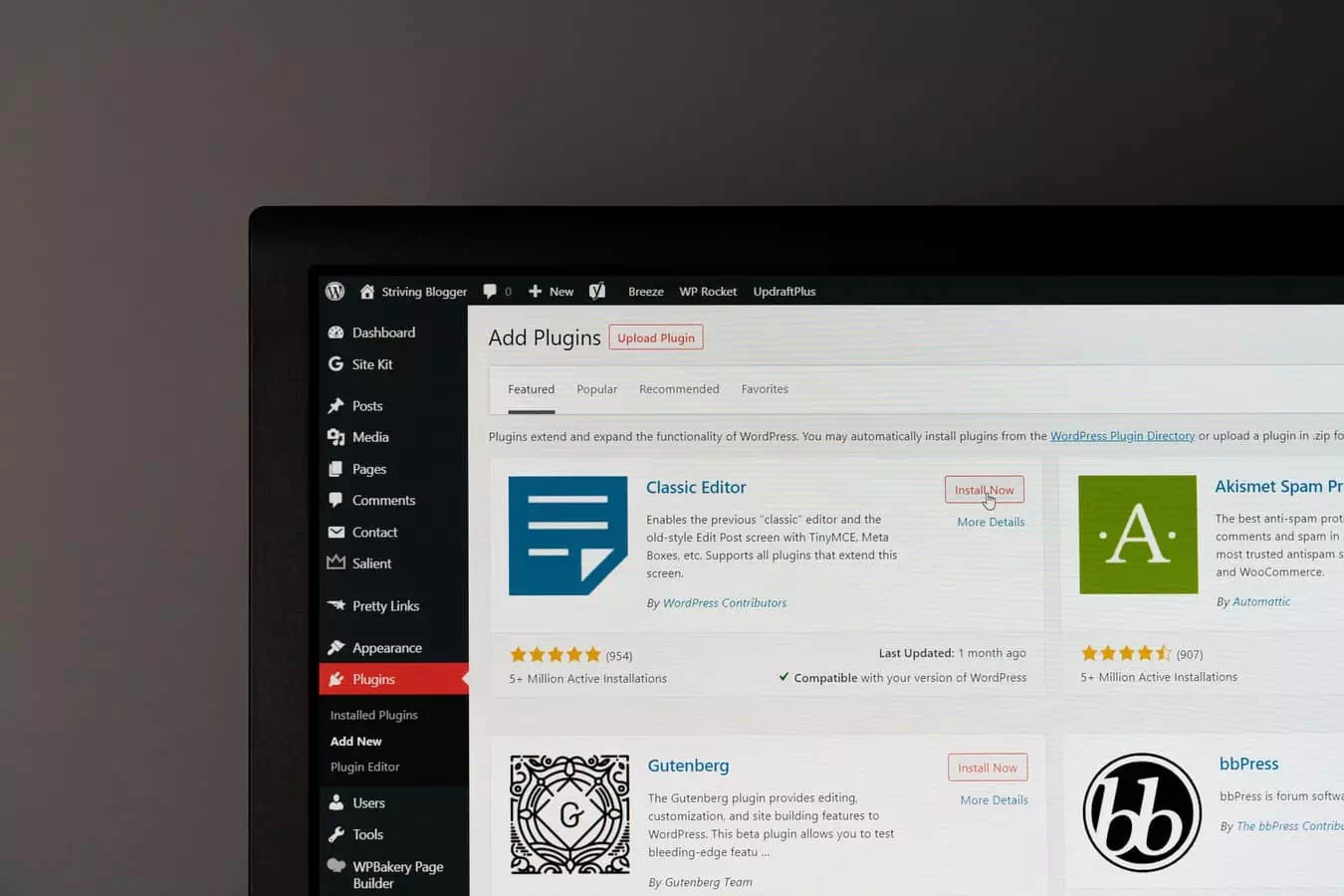
Conclusion
Les problèmes de compatibilité entre plugins et thèmes, ainsi que les erreurs de script, sont inévitables dans l’univers WordPress, compte tenu de la diversité des développeurs et des outils disponibles. Toutefois, avec une méthodologie rigoureuse (diagnostic, résolution et prévention), vous pouvez minimiser ces risques et garantir la stabilité de votre site.
Rappelez-vous que la maintenance régulière et les bonnes pratiques (comme l’utilisation d’un environnement de staging et de sauvegardes automatiques) sont essentielles pour gérer ces problèmes avec succès. Si la tâche vous semble complexe, il peut être judicieux de confier la gestion technique à un expert WordPress.
Avec ces conseils, vous êtes désormais mieux armé pour détecter, résoudre et prévenir les problèmes de compatibilité. Une maintenance proactive est la clé pour offrir une expérience utilisateur optimale et maintenir un site performant.
Si vous êtes confronté à des conflits de compatibilité ou si vous souhaitez bénéficier d’une maintenance professionnelle pour votre site WordPress, contactez notre équipe de l’agence wordpress à Lyon dès aujourd’hui ! Nous proposons des solutions sur mesure pour garantir un site sécurisé, rapide et fonctionnel.